アプリのデザインとレイアウト
UI コントロールを扱う
Mac → セクション 2、iPhone → セクション 102 とします。
セクション 2
編集モードの追加
ユーザは、プロファイルの詳細の表示と編集を切り替える必要があります。EditButton を既存の ProfileHost に追加し、個々の値を編集するためのコントロールを備えたビューを作成することにより、編集モードを追加します。
ステップ 1
ProfileHost を選択し、モデルデータを環境オブジェクトとしてプレビューに追加します。
このビューは @EnvironmentObject 属性を持つプロパティを使用しませんが、このビューの子である ProfileSummary は使用します。したがって、修飾子がないと、プレビューは失敗します。
ステップ 2
環境の \.editMode をキーオフする Environment ビュープロパティを追加します。
SwiftUI は、@Environment プロパティラッパーを使用してアクセスできる環境の値の保管場所を提供します。editMode 値にアクセスして、編集のスコープの読み取りまたは書き込みを行います。
ステップ 3
環境の editMode 値のオンとオフを切り替える [Edit(編集)] ボタンを作成します。
EditButton は、以前の手順でアクセスしたものと同じ editMode 環境値を制御します。
ステップ 4
ModelData クラスを更新して、ユーザがプロファイルビューを閉じた後も存続するユーザプロファイルのインスタンスを含めます。
ステップ 5
環境からユーザプロファイルデータを読み取り、データの制御をプロファイルホストに渡します。
ユーザが名前を入力しているときなど、編集を確認する前にグローバルアプリの状態が更新されないようにするために、編集ビューはそれ自体のコピーを操作します。
ステップ 6
静的プロファイルまたは編集モードのビューのいずれかを表示する条件付きビューを追加します。
ライブプレビューを実行して編集ボタンをタップすると、[Edit(編集)] モードに入ったときの効果を確認できます。今のところ、Edit モードビューは単なる静的テキストフィールドです。
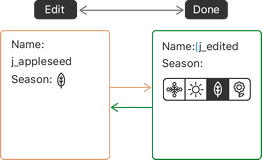
![]() ProfileHost.swift
ProfileHost.swift
- import SwiftUI
- struct ProfileHost: View {
- @State private var draftProfile = Profile.default
- var body: some View {
- VStack(alignment: .leading, spacing: 20) {
- ProfileSummary(profile: draftProfile)
- }
- .padding()
- }
- }
- struct ProfileHost_Previews: PreviewProvider {
- static var previews: some View {
- ProfileHost()
- .environmentObject(ModelData())
- }
- }
![]() ProfileHost.swift
ProfileHost.swift
- import SwiftUI
- struct ProfileHost: View {
- @Environment(\.editMode) var editMode
- @State private var draftProfile = Profile.default
- var body: some View {
![]() ProfileHost.swift
ProfileHost.swift
- var body: some View {
- VStack(alignment: .leading, spacing: 20) {
- HStack {
- Spacer()
- EditButton()
- }
- ProfileSummary(profile: draftProfile)
- }
![]() ModelData.swift
ModelData.swift
- import Foundation
- import Combine
- final class ModelData: ObservableObject {
- @Published var landmarks: [Landmark] = load("landmarkData.json")
- var hikes: [Hike] = load("hikeData.json")
- @Published var profile = Profile.default
- var features: [Landmark] {
- landmarks.filter { $0.isFeatured }
- }
- var categories: [String: [Landmark]] {
- Dictionary(
- grouping: landmarks,
- by: { $0.category.rawValue }
- )
- }
- }
- func load<T: Decodable>(_ filename: String) -> T {
- let data: Data
- guard let file = Bundle.main.url(forResource: filename, withExtension: nil)
- else {
- fatalError("Couldn't find \(filename) in main bundle.")
- }
- do {
- data = try Data(contentsOf: file)
- } catch {
- fatalError("Couldn't load \(filename) from main bundle:\n\(error)")
- }
- do {
- let decoder = JSONDecoder()
- return try decoder.decode(T.self, from: data)
- } catch {
- fatalError("Couldn't parse \(filename) as \(T.self):\n\(error)")
- }
- }
![]() ProfileHost.swift
ProfileHost.swift
- import SwiftUI
- struct ProfileHost: View {
- @Environment(\.editMode) var editMode
- @EnvironmentObject var modelData: ModelData
- @State private var draftProfile = Profile.default
- var body: some View {
- VStack(alignment: .leading, spacing: 20) {
- HStack {
- Spacer()
- EditButton()
- }
- ProfileSummary(profile: modelData.profile)
- }
- .padding()
- }
- }
- struct ProfileHost_Previews: PreviewProvider {
- static var previews: some View {
- ProfileHost()
- .environmentObject(ModelData())
- }
- }
![]() ProfileHost.swift
ProfileHost.swift
- EditButton()
- }
- if editMode?.wrappedValue == .inactive {
- ProfileSummary(profile: modelData.profile)
- } else {
- Text("Profile Editor")
- }
- }
- .padding()
- }
| セクション 1 | セクション 2 |
| セクション 3 | セクション 4 |
| セクション 101 | セクション 102 |
| セクション 103 | セクション 104 |